Word操作题(二):
1、将标题文字“比尔·盖茨的故事”设置为黑体、居中,将正文第一段设置首行缩进2字符。
2、将正文第一段分为三栏,加分隔线。
3、在页面下方添加页码,让页码居中显示。
4、将页面设置为A4纸,上下边距均为2.5cm,左右边距均为3cm,应用范围为整篇文档。
5、在文章末尾插入图片“比尔·盖茨.jpg”,大小改为原图的120%。
保存文件并关闭窗口。

Word操作题(二)操作流程:
第一步:左键双击打开【比尔·盖茨的故事.docx】Microsoft Word文档,左键双击打开【题目.txt】文本文档。
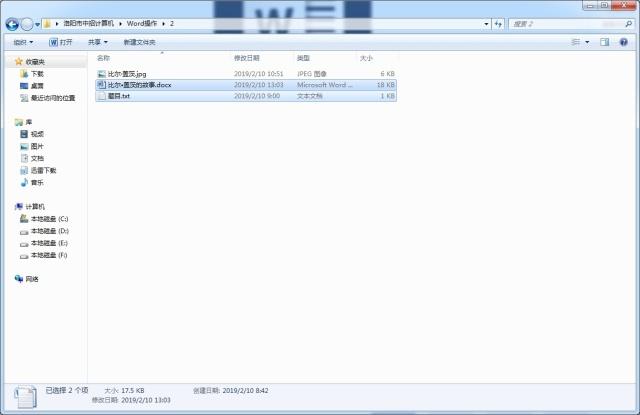
第二步:将【题目.txt】文本文档窗口调节至合适大小,方便操作期间查阅题目。
温馨提示:操作期间务必看清题目,因小失大,得不偿失。

问题(一)操作流程:将标题文字“比尔·盖茨的故事”设置为黑体、居中,将正文第一段设置首行缩进2字符。
1、选中题目【比尔·盖茨的故事】。
在菜单栏中【开始】选项卡下,左键单击功能区【字体】向下的小箭头,在下拉菜单中左键单击【黑体】选项卡。

2、选中题目【比尔·盖茨的故事】。
在菜单栏【开始】选项卡下,左键单击功能区【段落】右下角小箭头。

3、在【缩进和间距(I)】选项卡下,左键单击【对齐方式(G)】后面的小箭头,在下拉菜单中左键单击【居中】选项卡。
审查无问题后,左键单击【确定】按钮。
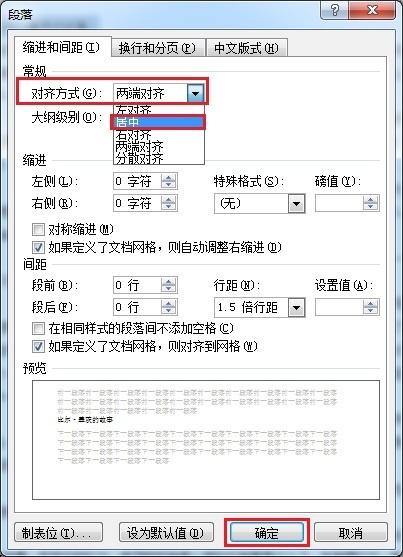
4、选中正文第一段文字。
在菜单栏【开始】选项卡下,左键单击功能区【段落】右下角小箭头。

5、在【缩进和间距(I)】选项卡下,左键单击【特殊格式(S)】下方的小箭头,在下拉菜单中左键单击【首行缩进】,【磅值(Y)】默认为【2 字符】,所以此处不必修改。
审查无问题后,左键单击【确定】按钮。

6、至此,问题(一)已经完成。
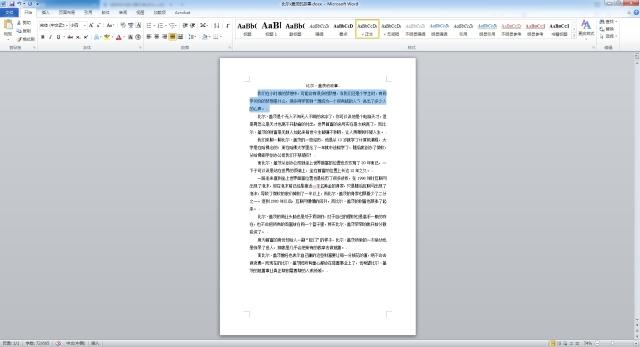
问题(二)操作流程:将正文第一段分为三栏,加分隔线。
1、选中正文第一段文字。
在菜单栏中左键单击【页面布局】选项卡,左键单击功能区【页面设置】中的【分栏】按钮,在下拉菜单中左键单击【更多分栏(C)】选项卡。

2、在【预设】中左键单击选中【三栏(I)】,在【分隔线(B)】前打上对勾。
审查无问题后,左键单击【确定】按钮。
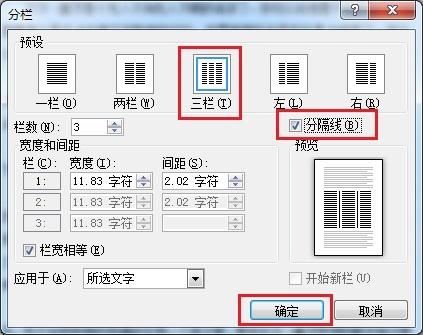
3、至此,问题(二)已经完成。

问题(三)操作流程:在页面下方添加页码,让页码居中显示。
1、在菜单栏中左键单击【插入】选项卡,左键单击功能区【页眉和页脚】中的【页码】按钮,在下拉菜单中左键选中【页面底端(B)】选项卡,在下拉菜单中左键单击【普通数字 2】选项卡。

2、左键单击功能区【关闭页眉和页脚】按钮。
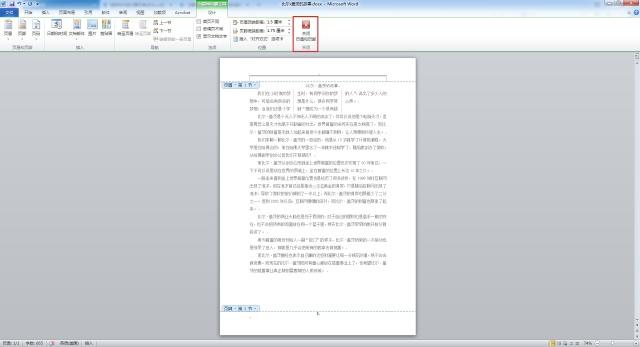
3、至此,问题(三)已经完成。

问题(四)操作流程:将页面设置为A4纸,上下边距均为2.5cm,左右边距均为3cm,应用范围为整篇文档。
1、在菜单栏中左键单击【页面布局】选项卡,左键单击功能区【页面设置】右下角的小箭头。

2、左键单击【纸张】选项卡,左键单击【纸张大小(R)】下方的小箭头,在下拉菜单中左键单击【A4】选项卡。

3、左键单击【应用于(Y)】后方的小箭头,在下拉菜单中左键单击【整篇文档】选项卡。
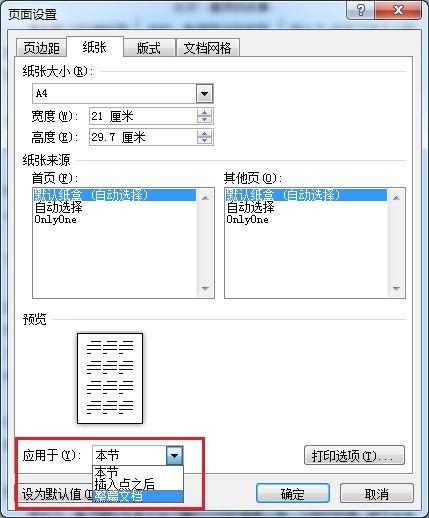
4、左键单击【页边距】选项卡。
在页边距【上(T)】文本框中输入【2.5 厘米】。
在页边距【下(B)】文本框中输入【2.5 厘米】。
在页边距【左(L)】文本框中输入【3 厘米】。
在页边距【右(R)】文本框中输入【3 厘米】。
左键单击【应用于(Y)】后方的小箭头,在下拉菜单中左键单击【整篇文档】选项卡。
审查无问题后,左键单击【确定】按钮。
温馨提示:在修改【页边距】时,注意保留单位【厘米】。
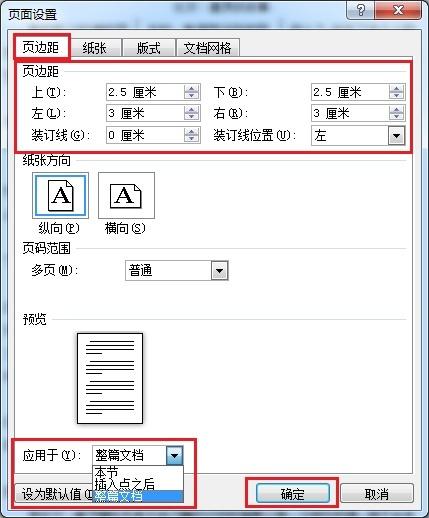
5、至此,问题(四)已经完成。

问题(五)操作流程:在文章末尾插入图片“比尔·盖茨.jpg”,大小改为原图的120%。
1、将【光标】放置在【也希望比尔·盖茨的慈善事业真正帮到需要帮的人或领域。】后面,并按下键盘【Enter】键。
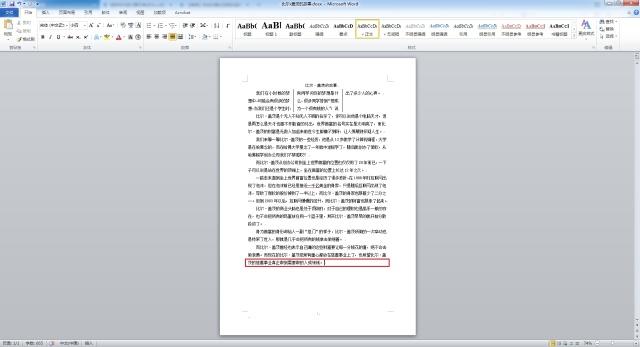
2、将光标放置在最后一行空白位置。
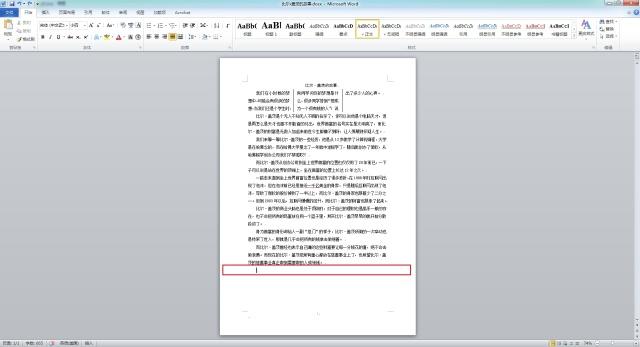
3、在菜单栏中左键单击【插入】选项卡,左键单击功能区【插图】中的【图片】按钮。

4、找到【比尔·盖茨.jpg】图片储存的地址,左键单击选中图片【比尔·盖茨.jpg】,左键单击【插入(S)】按钮。

5、在菜单栏【图片工具格式】选项卡下,左键单击功能区【大小】右下角的小箭头。
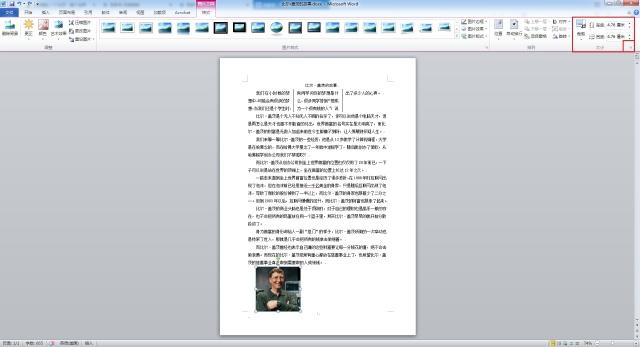
6、在【大小】选项卡中,
在缩放【高度(H)】文本框中输入【120%】。
在缩放【宽度(W)】文本框中输入【120%】。
审查无问题后,左键单击【确定】按钮。
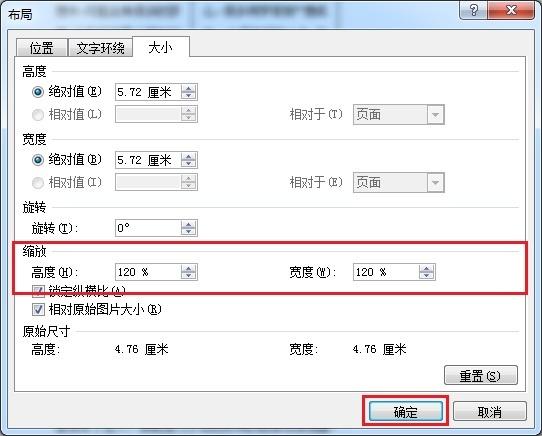
7、左键单击左上角【自定义快速访问工具栏】中【保存】按钮。
至此,问题(五)已经完成。
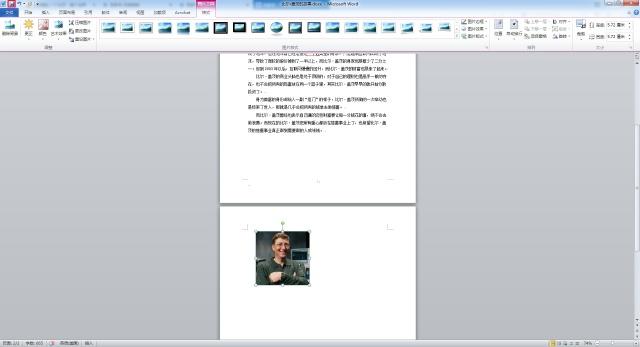
Word操作题(二)操作流程已经结束,文件下载地址在评论区,如有疑问,请在评论区留言。
举报/反馈























 7942
7942

 被折叠的 条评论
为什么被折叠?
被折叠的 条评论
为什么被折叠?








